Als je je Mac voor van alles en nog wat gebruikt, zijn er tientallen, soms zelf honderden processen die op de achtergrond draaien. Deze processen regelen alles, van de klok op je Mac tot het spelen van games en het bewerken van videobeelden. Meestal hoef je er helemaal niet naar om te kijken, maar af en toe, als je Mac trager begint te worden, zich onregelmatig gedraagt of blijft hangen, is het verstandig om te onderzoeken waarom dit gebeurt en vaststellen welke processen het probleem veroorzaken. Een van de belangrijkste processen op je Mac is Core Audio, dat alle aspecten van audio in macOS beheert, waaronder het afspelen van muziek en podcasts, het bekijken van video's en het voeren van gesprekken via FaceTime, Zoom of andere apps. Centraal in Core Audio staat 'coreaudiod', wat een afkorting is voor coreaudiodaemon, het proces dat Core Audio laat werken. In dit artikel laten we je zien wat je moet doen als coreaudiod veel CPU gebruikt op je Mac.
Wat is coreaudiod op je Mac?
coreaudiod, of Core Audio daemon, is het kritieke proces voor alles wat audio gebruikt op je Mac. Core Audio is de macOS API (applicatieprogramma-interface) waarmee externe ontwikkelaars kunnen inhaken op het audiosysteem van de Mac en de microfoon en luidsprekers kunnen gebruiken. Maar het zijn niet alleen apps van derden die gebruikmaken van Core Audio. Ook ingebouwde apps zoals Muziek, Apple TV en Podcasts maken er gebruik van, net als Garageband en iMovie. En als Core Audio gebruikt wordt, draait coreaudiod op de achtergrond.
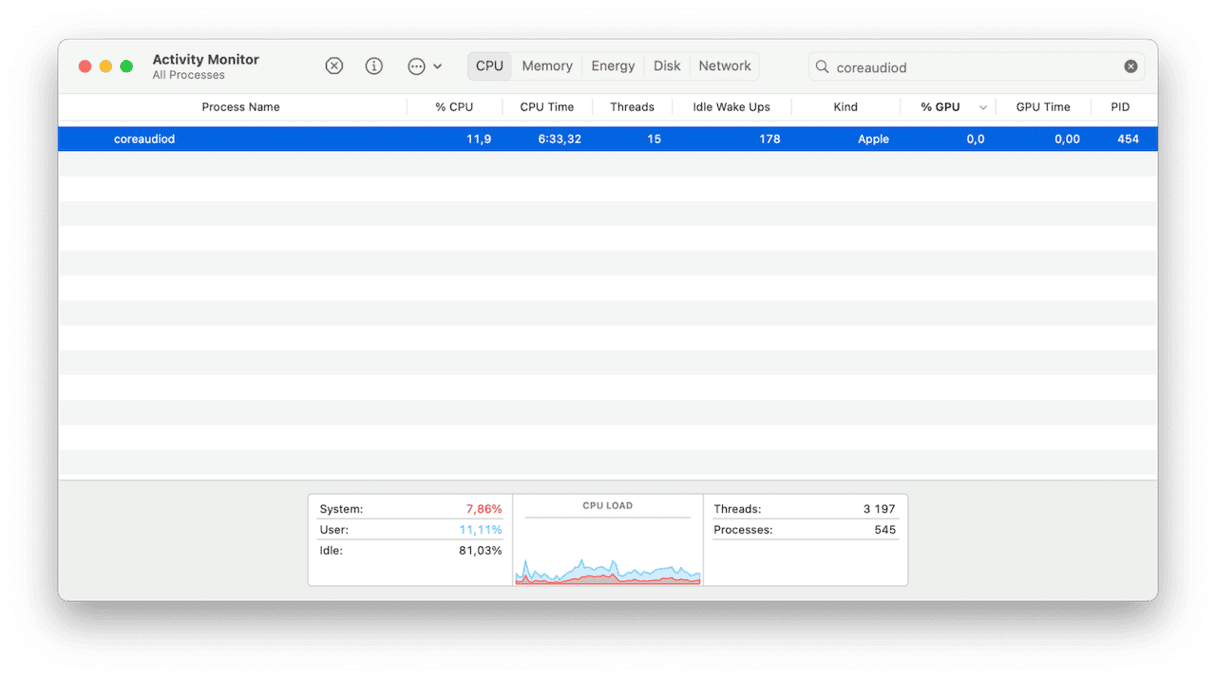
Waarom is het CPU-gebruik van coreaudiod zo hoog?
Normaal gesproken is dit helemaal niet zo. Meestal zal coreaudiod nauwelijks beslag leggen op de systeembronnen van je Mac. Soms kunnen er echter dingen fout gaan en als dat gebeurt, kan coreaudiod in de problemen komen en CPU-cycli gaan opslokken. Hieronder een aantal voorbeelden van dingen die verkeerd kunnen gaan:
- Core Audio kan de map /Library/Preferences/Audio/ waar de audio-instellingen zijn opgeslagen niet vinden.
- Een conflict met apps van derden waardoor Core Audio in de problemen komt.
- Je Mac loopt het risico om oververhit te raken. Normaal gesproken, wanneer macOS een risico op oververhitting detecteert, gebruikt het kernel_task-proces CPU-cycli om te voorkomen dat deze door andere processen worden gebruikt en om het risico op oververhitting te verkleinen. Maar er zijn ook meldingen dat andere processen zoals WindowServer en coreaudiod hetzelfde doen.
Wat te doen als coreaudiod een hoog CPU-gebruik laat zien
1. Controleer of coreaudiod de boosdoener is
Ga naar Apps > Hulpprogramma's en open Activiteitenweergave. Klik op het tabblad 'CPU'. Je zou een lijst met processen moeten zien, gerangschikt op het percentage aan CPU-cycli dat ze gebruiken. Als coreaudiod veel CPU gebruikt, zie je dit proces bovenaan de lijst staan.
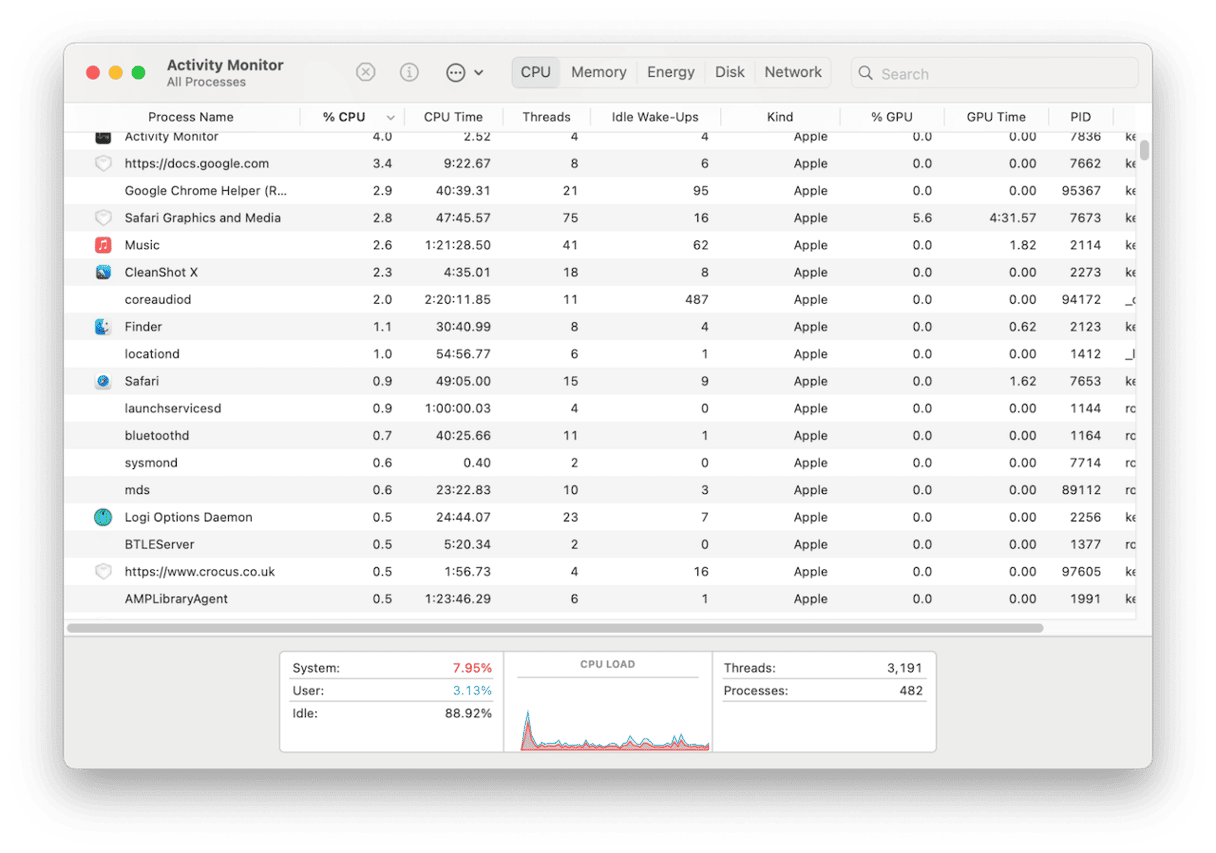
2. Controleer of de map met audiovoorkeuren aanwezig is
Klik op het Finder-symbool in het Dock en kies het menu 'Ga', gevolgd door 'Ga naar map'. Plak in het tekstvak dit pad gevolgd door Return: /Library/Preferences/Audio/ - als dat je naar een map met de naam Audio brengt, werkt alles zoals het hoort.
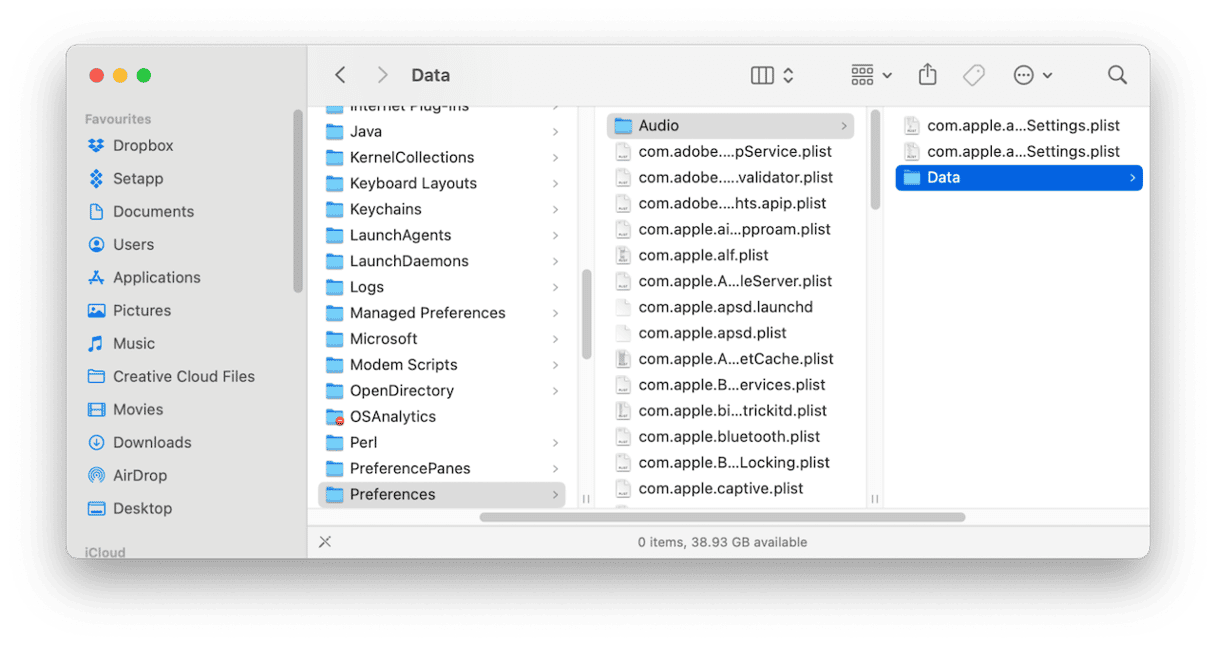
3. Herstart coreaudiod
Je kunt coreaudiod in Terminal herstarten, wat het probleem soms al oplost:
- Ga naar Apps > Hulpprogramma's en open Terminal.
- Plak de volgende opdracht gevolgd door Return en voer je wachtwoord in:
sudo killall coreaudiod - Als deze opdracht is uitgevoerd, sluit je Terminal.
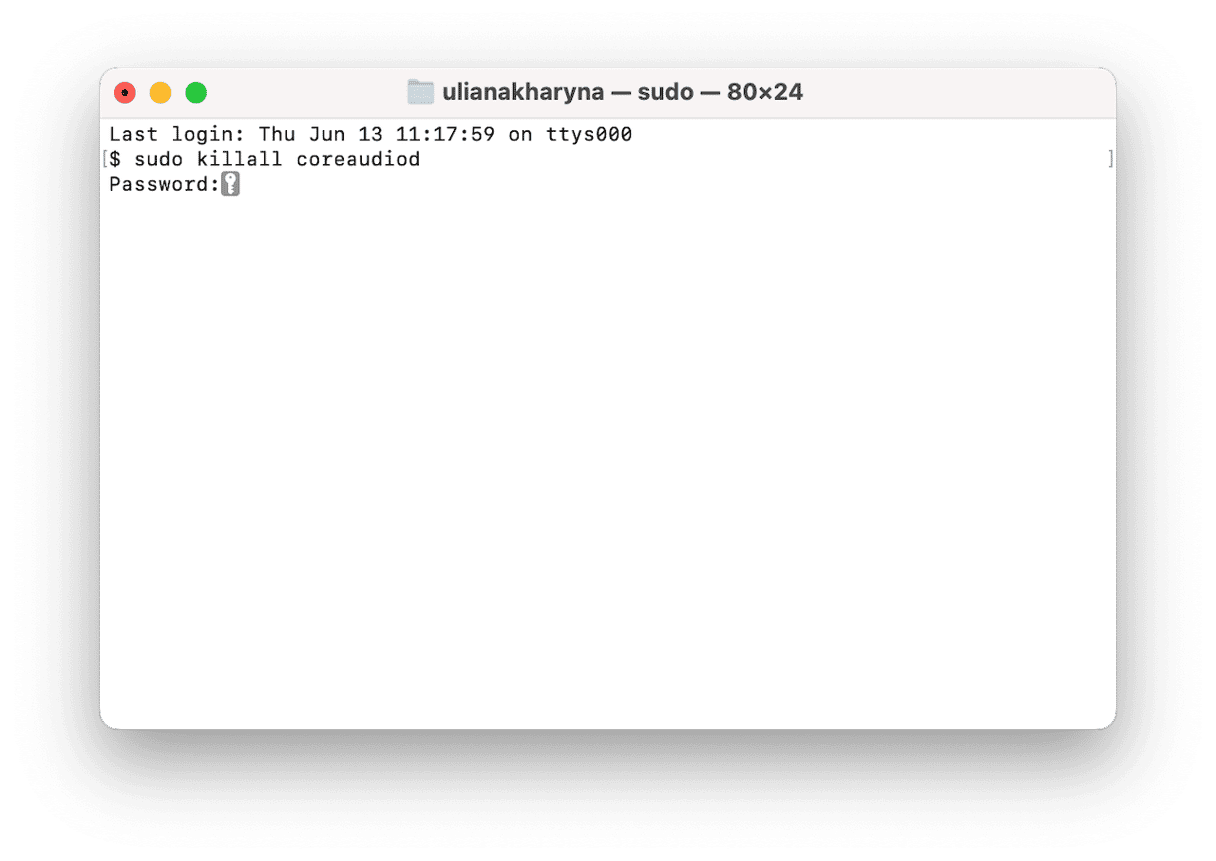
4. Ruim rommel op je Mac op
Wat je ook altijd moet doen als je Mac zich vreemd begint te gedragen, is ongewenste bestanden verwijderen. Dit zijn bestanden zoals caches, tijdelijke bestanden die nooit zijn verwijderd, oude instellingenbestanden voor apps die niet meer op je Mac staan en taalbestanden voor talen die je helemaal niet gebruikt. Het is behoorlijk tijdrovend en ingewikkeld om dit allemaal handmatig moet doen, want dan moet je ze allemaal afzonderlijk opsporen.
Gelukkig kan het ook anders. De tool 'Opruiming' van CleanMyMac kan dit in een paar klikken voor je doen. Hiermee scan je je Mac eenvoudig op rommelbestanden. Als dat klaar is, kun je alles wat er is gevonden met één klik verwijderen of de resultaten bekijken en zelf beslissen wat je wilt verwijderen en wat je wilt behouden. Start je gratis CleanMyMac-proefperiode. Na de installatie volg je deze stappen:
- Open CleanMyMac.
- Klik op Opruiming > Scan > Ruim op. Zo makkelijk is het!
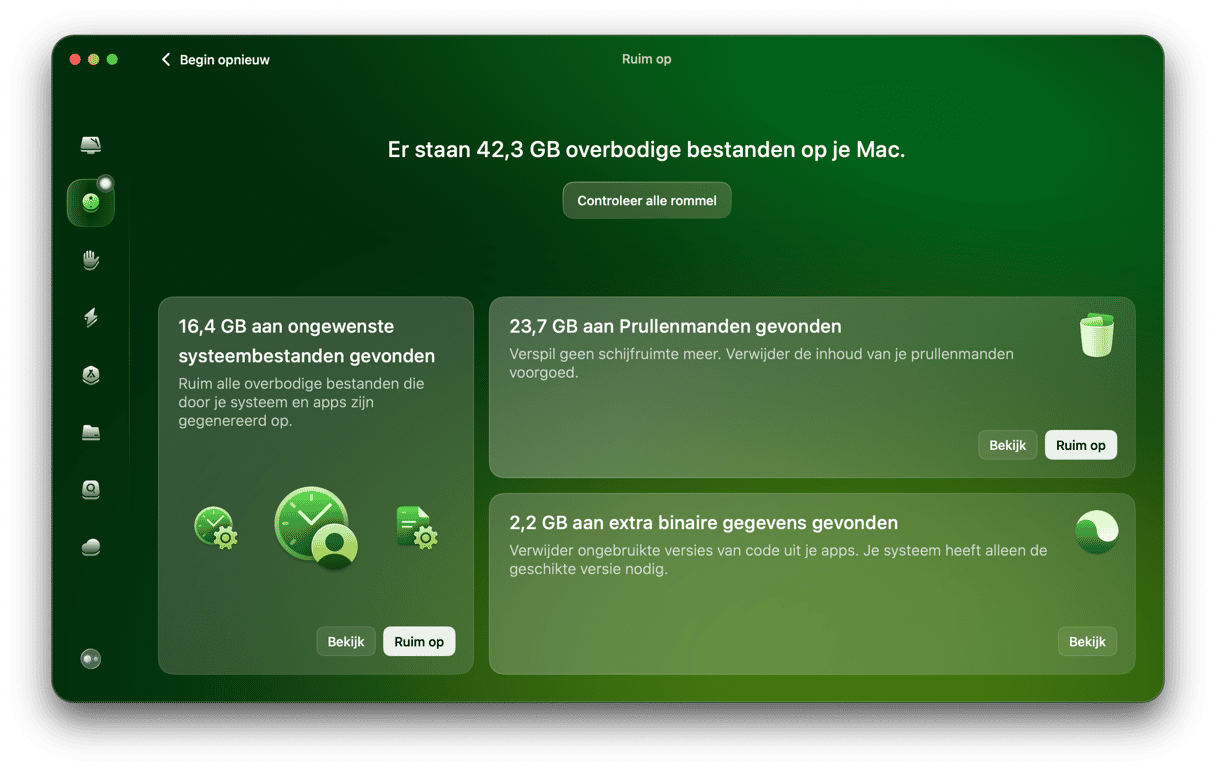
5. Werk macOS bij
Als je Mac tegen problemen aanloopt of zich vreemd begint te gedragen, is het altijd de moeite waard om te controleren of er een update voor macOS beschikbaar is:
- Ga naar Systeeminstellingen > Algemeen > Software-update.
- Wacht terwijl er wordt gekeken of er een update beschikbaar is en als dat inderdaad zo is, volg dan de instructies op het scherm om deze te installeren.
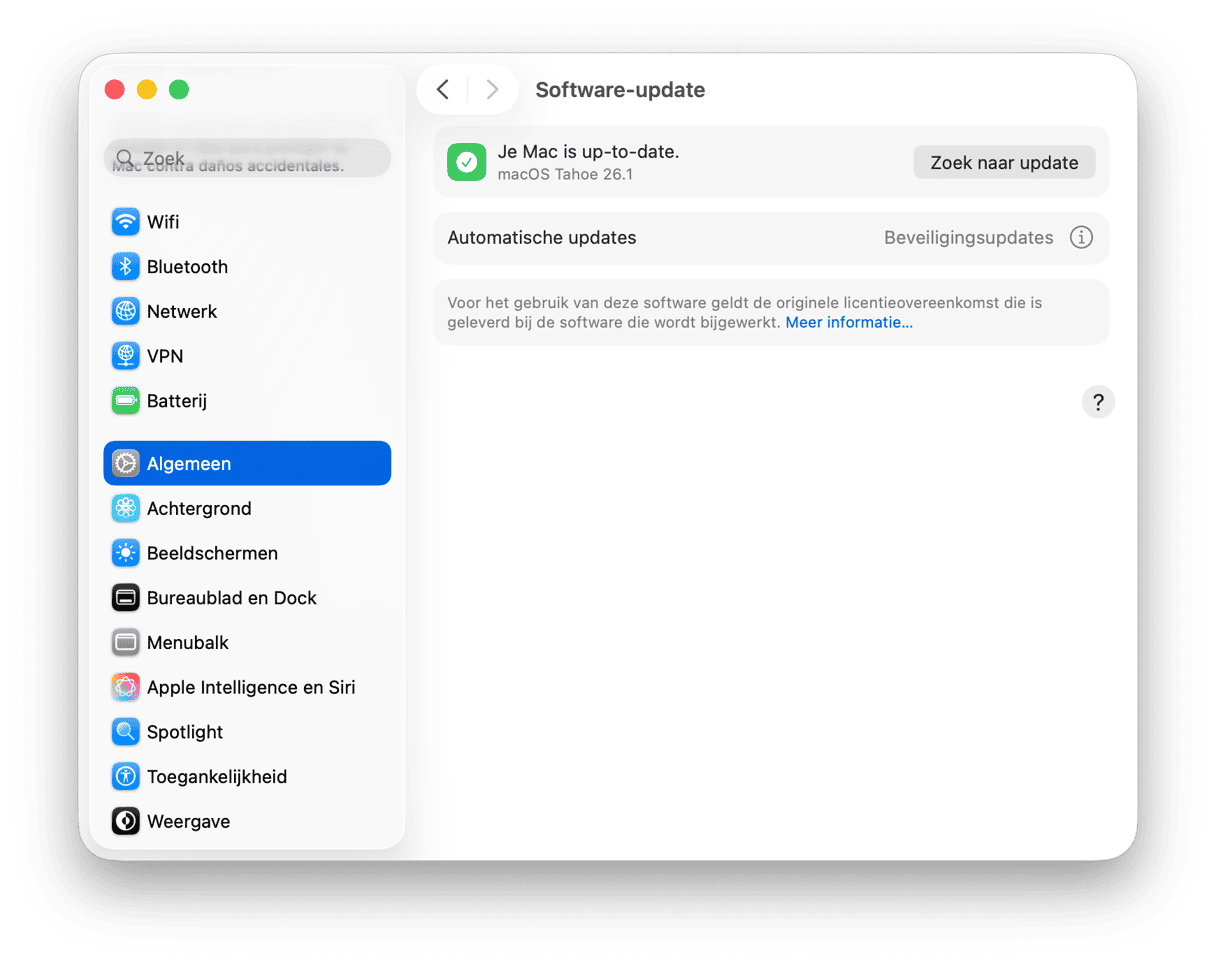
6. Controleer je audio-apps
Als niets tot nu toe heeft gewerkt, is de volgende stap om de audio-apps die je gebruikt een voor een na te lopen. Zoek uit of het probleem wordt veroorzaakt door één app in het bijzonder, of door meerdere. Als het om één app gaat, kijk dan of er een update voor die app beschikbaar is. Dit kan het probleem al oplossen.
7. Controleer je Mac op malware
Een van de meest voorkomende symptomen van een malware-infectie is dat je Mac veel meer bronnen gebruikt voor taken die normaal gesproken soepel verlopen, zoals het afspelen van audio. Dus als geen van de bovenstaande stappen heeft gewerkt, is het de moeite waard om te kijken of er malware op je Mac staat. Hier heb je wel een speciale tool voor nodig. Wij raden altijd de functie 'Malware' van CleanMyMac aan binnen de tool 'Bescherming'. Hiermee scan je je Mac op adware, ransomware, browserkapers en andere vormen van malware. Als er iets gevonden wordt dat niet in de haak is, word je gewaarschuwd en kun je het verwijderen. Je kunt zelf kiezen of je een diepe, snelle of gebalanceerde scan wilt uitvoeren en het is aan jou of je je Mac automatisch op malware wilt laten controleren of alleen wanneer je een scan start. Zo voer je een virusscan op je Mac uit:
- Open CleanMyMac.
- Klik op Bescherming > Scan > Verwijder (als er inderdaad malware is aangetroffen).
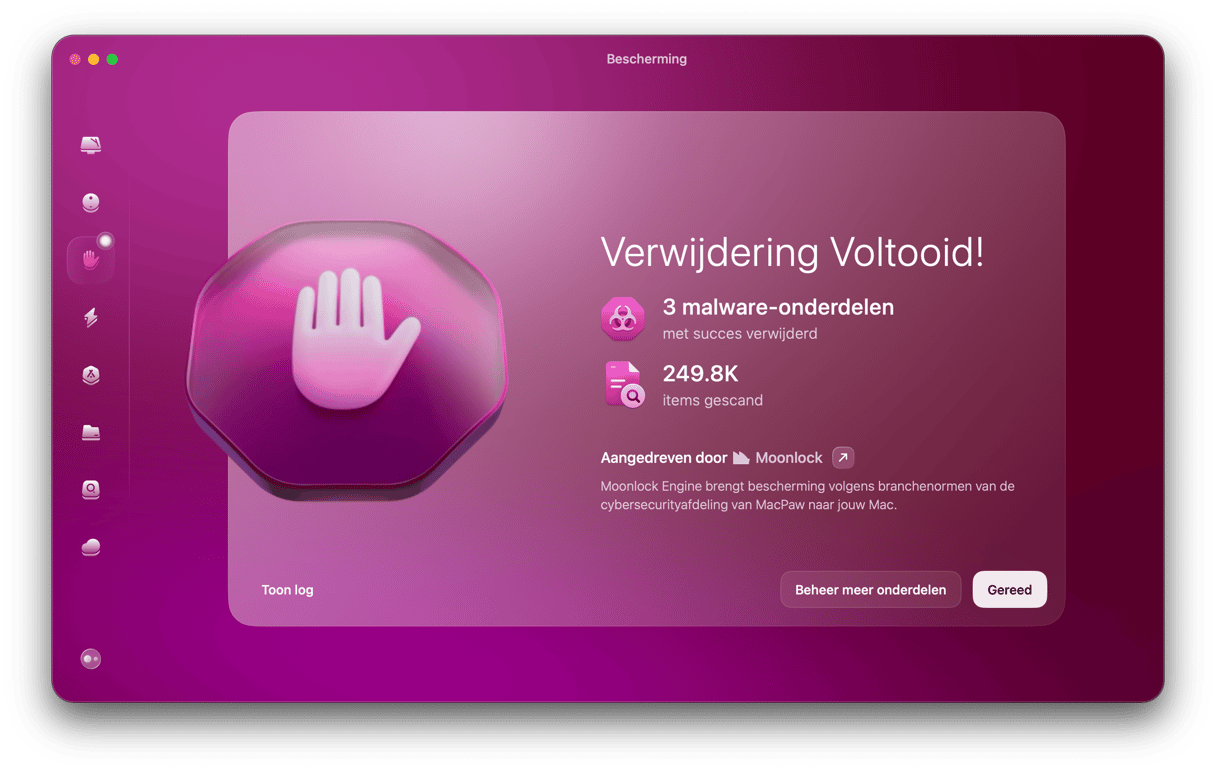
coreaudiod is het achtergrondproces dat wordt gebruikt door Core Audio om audio af te spelen en op te nemen op je Mac. Normaal gesproken werkt dit gewoon prima en hoef je er helemaal niet naar om te kijken. Soms kan er echter wat misgaan wat zorgt voor verhoogd CPU-gebruik van coreaudiod. Als dat inderdaad gebeurt, volg dan de bovenstaande stappen om het probleem op te lossen en weer van een soepel draaiende Mac te genieten.






